Как удалить привязанный номер телефона в Discord
Как отвязать номер телефона от аккаунта Дискорда? Запустите мессенджер, жмите на шестерёнку возле имени пользователя, кликните на пункт «Моя учетная запись». Далее жмите на кнопку «Удалить» и введите пароль в системе. После этого можно привязать новые данные. Ниже подробно рассмотрим, как сбросить данные мобильного в приложении на смартфоне или на ПК / ноутбуке. Отдельно разберемся, для чего это нужно.

Как отвязать на компьютере / ноутбуке
Наиболее удобный способ, как удалить свой привязанный номер из Дискорда — сделать это через официальное приложение на ПК / ноутбуке. Преимущество этого метода состоит в наглядности. Алгоритм действий следующий:
- Жмите на значок приложения «Discord» на ПК / ноутбуке.
- Найдите в низу свое имя (ник) аккаунта, в котором хотите очистить сведения.
- Кликните на изображение шестерёнки слева внизу рядом с вашим именем.

- Перейдите в пункт «Моя учетная запись».
- Найдите в списке пункт «Номер телефона».
- Кликните на кнопку «Удалить».

- Укажите пароль, который используете для входа в рабочий кабинет.
- Подтвердите желание удалить данные на компьютере.

- Убедитесь, что ненужные сведения исчезли из учётки в приложении.
Как удалить на телефоне
По-иному обстоит ситуация с мобильным устройством, ведь приложение имеет немного иной интерфейс. Подробно рассмотрим, как отключить номер телефона от Discord через мобильный девайс (планшет, смартфон):
- Зайдите в приложение на мобильном устройстве.
- Жмите на значок пользователя справа внизу на телефоне.
- Перейдите в раздел «Моя учетная запись».

- Найдите в списке строку с ненужными данными в аккаунте Discord.

- Кликните на пункте и внизу жмите на красную надпись «Удалить …».

- Введите пароль, чтобы подтвердить, что учётка Дискорд находится в вашем пользовании.

В обоих случаях после подтверждения вам удается отвязать и удалить данные из текущей учетной записи. После этого подтверждение приходить не будет до указания новых сведений. При этом привязка происходит в той же последовательности, но с той разницей, что номер нужно указать в аккаунте Дискорд, а потом подтвердить путем ввода пароля.
Альтернативный вариант
Если рассмотренный выше способ не подошел, или отвязать информацию с его помощью не удалось, можно полностью убрать номер с аккаунта Дискорда через службу поддержки. Для этого сделайте следующее:
- Оформите письмо e-mail с просьбой отвязать данные от аккаунта Дискорда.
- Отправьте его по электронной почте support@discordapp.com.
- Дождитесь ответа службы поддержки.

- При необходимости держите с собой рядом телефон, чтобы подтвердить его принадлежность или предоставьте другие сведения по запросу.
- Убедитесь, что представители службы поддержки убрали лишние данные.
Как видно, отвязать номер телефон от аккаунта Дискорда можно с помощью любого устройства, будь это смартфон, планшет или ПК с ноутбуком. В обоих случаях алгоритм действий похож и подразумевает вход в настройки собственной учетной записи и нажатие на кнопку удаления. Если же на этом этапе возникают трудности, всегда можно написать в службу поддержки по адресу support@discordapp.com и объяснить ситуацию.

Необходимость отвязать данные от аккаунта Дискорда могут возникнуть в следующих случаях:
- изменение номера телефона;
- желание привязать другие сведения;
- некорректность информации;
- отказ от опции подтверждения и т. д.
В комментариях расскажите, удалось ли вам отвязать данные рассмотренным выше способом, какие при этом возникали сложности, и удалось ли их решить своими силами. Поделитесь своим опытом устранения проблем на этом этапе.
Рекомендуем:
При настройке учетной записи Discord вам необходимо привязать действительный номер телефона для проверки. Он действует как эффективный инструмент защиты от спама, который поможет вам восстановить контроль, если вы станете жертвой взлома. Однако некоторые люди не хотят делиться своими личными данными с такой обширной платформой. Так есть ли способ избежать этого?
Краткий ответ: нет. Discord не позволяет вам отключить свой номер телефона, так как это необходимо для аутентификации учетной записи. Можно рассмотреть два альтернативных решения: либо заменить номер, либо удалить всю учетную запись. В этой статье мы покажем вам, как это сделать, с помощью пошаговых инструкций и изучим возможные обходные пути.
Платформа автоматически деактивирует учетные записи, которые не связаны с действительным номером телефона. Мы рассмотрим причины этого более подробно, а пока — скажем так, это запрограммировано.
Как уже упоминалось, есть два способа обойти это. Если вы действительно настроены отключить свой личный номер от платформы, вы можете просто удалить свою учетную запись. Таким образом, все ваши данные будут навсегда удалены из Discord, и вам не придется беспокоиться о неправильном использовании. Другое решение — заменить свои цифры другим номером телефона.
К счастью, оба метода довольно просты. Продолжайте читать для пошаговой разбивки.
Удаление учетной записи
Вы можете удалить свою учетную запись Discord за считанные секунды. Более того, вы можете делать это с разных устройств. Как настольные, так и мобильные приложения совместимы с несколькими операционными системами. Официальную версию Android можно найти на Гугл игрыа пользователи Windows могут загрузить настольное приложение с веб-сайта Официальный сайт. Для устройств iOS и macOS перейдите на страницу Магазин приложений.
Интерфейс более-менее идентичен для всех версий, то же самое касается и функций. Конечно, вам не нужно загружать Discord, чтобы иметь возможность удалить свою учетную запись. Вместо этого вы можете использовать веб-приложение. Однако, если вы решите это сделать, выполните следующие действия:
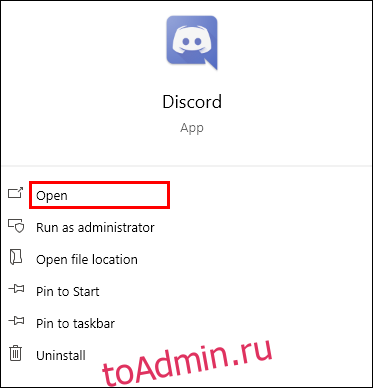


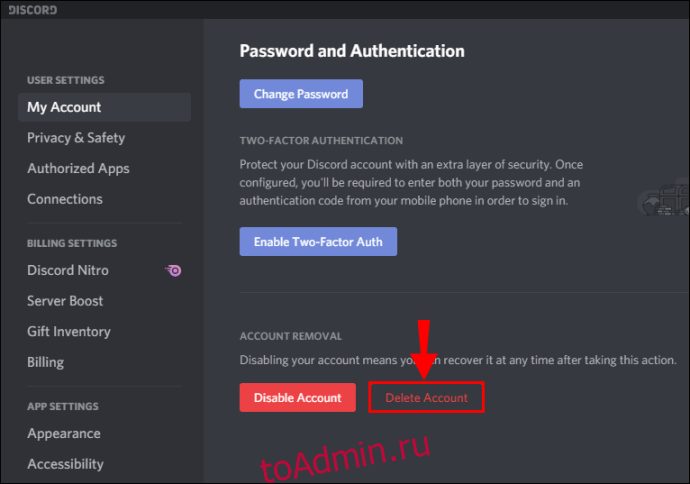
Замена номера телефона
Discord не требует, чтобы вы подключали свой личный номер к учетной записи как таковой. Вы также можете привязать свой рабочий телефон или случайный номер, который вы почти не используете, если он активен.
При этом, если вы хотите заменить текущие цифры в своей учетной записи, это не проблема. Просто выполните следующие простые шаги:
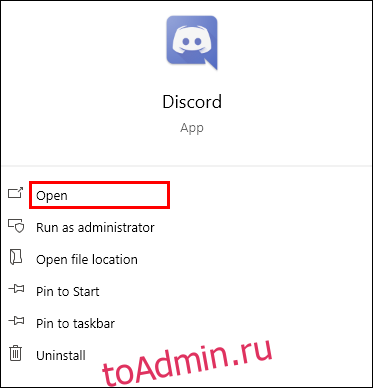




Это не только очень простой метод, но он может пригодиться, когда вы меняете поставщика услуг.
Как передать право собственности на учетную запись Discord?
Если вы решили окончательно деактивировать свою учетную запись, вам нужно выяснить, что делать с вашими серверами. Было бы жалко закрывать процветающий форум, не говоря уже о роспуске сплоченного сообщества. К счастью, ваше наследие Discord может жить даже после того, как вы удалите свою учетную запись. Все, что вам нужно сделать, это передать права собственности новому администратору.
Платформа позволяет вам передавать ключи пользователю по вашему выбору, если они являются частью сервера. Это может быть друг или активный член сообщества. Выбирайте тщательно, потому что с этого момента этот человек будет иметь полный контроль над форумом. Если они слишком небрежно относятся к своим административным обязанностям, они могут свести на нет всю вашу тяжелую работу.
После того, как вы выбрали надежного преемника, вот что вам следует сделать:
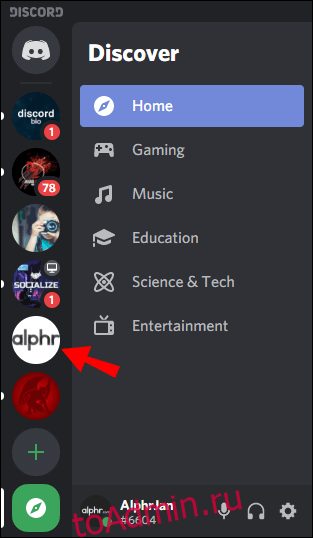

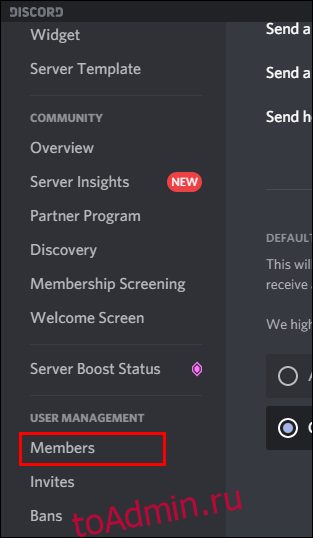
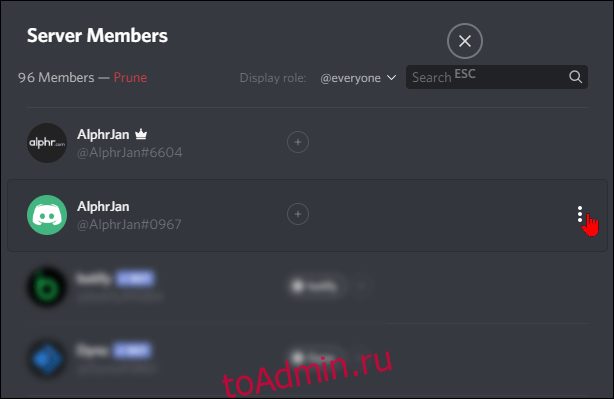

Как удалить сервер в Discord?
Конечно, не все серверы достойны поддержки. Если вы создали заброшенный групповой чат, нет смысла передавать право собственности. Вместо этого вы можете просто удалить сервер, прежде чем деактивировать свою учетную запись. Вот как это сделать:
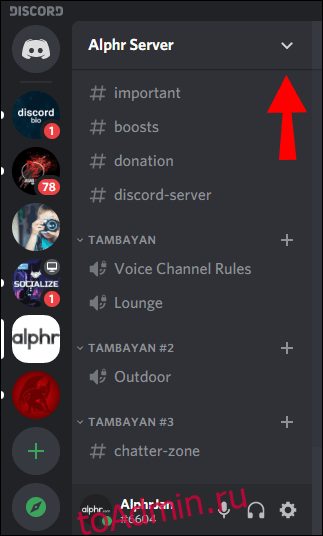
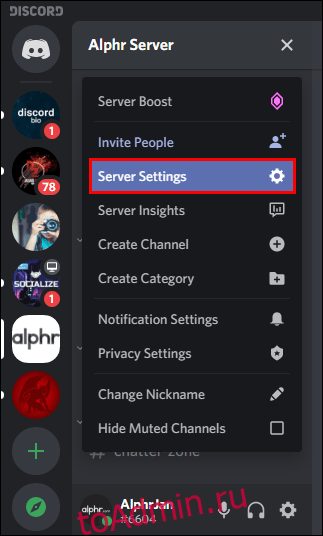

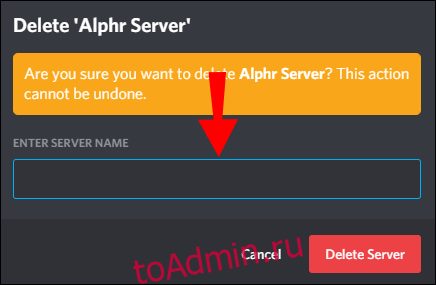

Имейте в виду, что после того, как вы удалили сервер, пути назад уже не будет. Он навсегда исчезнет в теневых мирах без шанса на воскрешение.
Дополнительные часто задаваемые вопросы
Могу ли я обойти проверку телефона Discord?
Как мы уже говорили, вам не нужно привязывать свой реальный номер к учетной записи Discord. Есть способ обойти систему проверки телефона платформы с помощью таких приложений, как Не плати.
Проще говоря, DoNotPAy создает так называемые «резервные телефоны» или временные телефонные номера, которые вы можете связать с широким спектром серверов. Приложение позволяет вам создать учетную запись на любой платформе, не раскрывая свою фактическую контактную информацию. Это очень полезная функция, особенно если вы опасаетесь хакеров и злоупотреблений личными данными.
Чтобы получить доступ к продукту, все, что вам нужно сделать, это настроить учетную запись DoNotPay. С этого момента вы можете использовать уникальный телефон для записи, чтобы обойти любые требования проверки, включая Discord. Просто выполните следующие простые шаги:
1. Войдите в свою учетную запись в выбранном вами браузере.
2. Прокрутите до раздела Burner Phone и введите Discord в диалоговом окне.
3. Выберите «Создать временный телефон» из списка вариантов.
4. После того, как вы запросите код подтверждения от Discord, нажмите, чтобы просмотреть текстовое сообщение.
Имейте в виду, что срок действия номера истекает через десять минут. Вы должны быть быстрыми с отправкой кода подтверждения, если хотите, чтобы этот метод работал.
Кроме того, иногда Discord будет отправлять вам сообщение о том, что ваш номер телефона недействителен. Это происходит по следующим причинам:
· Вы выбрали неверный код страны для своего номера телефона.
· Номер признан фейковым и впоследствии заблокирован.
· Вы используете стационарный телефон или номера VOIP (работает только с мобильными телефонами).
· Другой аккаунт Discord имеет тот же номер телефона.
Зачем мне нужен номер телефона для моей учетной записи Discord?
С помощью Discord вы можете создать целое онлайн-сообщество и взаимодействовать со своими друзьями, членами семьи или другими игроками на нескольких серверах. Однако, как только канал станет общедоступным, есть риск, что он привлечет спамеров, которые могут испортить удовольствие, заполнив его бессмысленным контентом.
Вот почему Discord реализует различные меры безопасности, включая двухфакторную аутентификацию (2FA) и проверку телефона. Хотя это может показаться утомительным, это эффективный способ обеспечить безопасность ваших данных. Кроме того, это помогает устранить ботов, поскольку их присутствие на сервере может привести к большему количеству текстовых мошенничеств и других хакерских атак.
Discord к вашим услугам
Хотя учетная запись Discord не может существовать без прикрепленного к ней номера телефона, вам не нужно рисковать своей контактной информацией. Если вы опасаетесь, что вашими личными данными будут злоупотреблять, вы можете либо удалить свою учетную запись, либо заменить ссылку на поддельный номер телефона.
Однако имейте в виду, что система проверки служит очень конкретной цели. Это эффективная мера безопасности, призванная защитить вас от мошенников и спам-сообщений. Прежде чем браться за одноразовый телефон, убедитесь, что вы осознаете риски. Discord с более чем 300 миллионами активных пользователей является одной из крупнейших платформ в мире. Без надежной линии защиты ваша учетная запись может стать более уязвимой для хакеров, поэтому действуйте осторожно.
Что вы думаете о проверке телефона в Discord? Вы не хотите связывать свою контактную информацию с такими платформами? Прокомментируйте ниже, если вы знаете способ отключить свой номер телефона от Discord, не заменяя его.
При настройке учетной записи Discord вам необходимо связать действующий номер телефона в целях проверки. Он действует как эффективный инструмент защиты от спама, который помогает вам восстановить контроль, если вы станете жертвой взлома. Однако некоторые люди не хотят делиться своими личными данными с такой обширной платформой. Так есть ли способ избежать этого?
Короткий ответ: нет. Discord не позволяет отключать номер телефона, поскольку это предварительное условие для аутентификации учетной записи. Вы можете рассмотреть два обходных пути: заменить номер или удалить всю учетную запись. В этой статье мы покажем вам, как это сделать, с пошаговыми инструкциями и рассмотрим потенциальное решение.
Платформа автоматически деактивирует учетные записи, которые не связаны с действующим номером телефона. Мы рассмотрим причины этого более подробно, а пока предположим, что это запрограммировано.
Как уже упоминалось, есть два пути решения этой проблемы. Если вы действительно настроены отключить свой частный номер от платформы, вы можете просто удалить свою учетную запись. Таким образом, все ваши данные будут навсегда удалены из Discord, и вам не придется беспокоиться о неправильном использовании. Другое решение — заменить цифры другим номером телефона.
К счастью, оба метода довольно просты. Читайте подробный анализ.
Удаление аккаунта
Вы можете удалить свою учетную запись Discord за секунды. Более того, вы можете делать это на разных устройствах. И настольные, и мобильные приложения совместимы с несколькими операционными системами. Официальную версию Android можно найти по адресу Гугл игры , а пользователи Windows могут загрузить настольное приложение из официальный сайт . Для устройств iOS и macOS перейдите все’App Store .
Интерфейс более или менее идентичен для всех версий, и то же самое верно для функций. Конечно, вам не нужно загружать Discord, чтобы иметь возможность удалить свою учетную запись. Вместо этого вы можете использовать веб-приложение. Однако при желании выполните следующие действия:
- Запустите приложение или войдите в свою учетную запись в своем любимом браузере.
- Найдите маленький значок шестеренки для «Настройки». Щелкните, чтобы открыть меню параметров.
- Выберите «Моя учетная запись» из списка, затем нажмите «Удалить учетную запись».
- Прокрутите экран вниз и нажмите «Удалить учетную запись».
Замена телефонного номера
Discord не требует, чтобы вы привязывали свой личный номер к вашей учетной записи. как таковой . Вы также можете подключить свой рабочий телефон или случайный номер, который вы почти не используете, пока он активен.
Тем не менее, если вы хотите заменить текущие цифры в своей учетной записи, это совсем не проблема. Просто выполните следующие простые шаги:
- Откройте приложение Discord или войдите в систему через браузер.
- Щелкните значок «Настройки» в виде маленькой шестеренки.
- В раскрывающемся списке выберите «Моя учетная запись».
- Найдите поле с вашим номером телефона и удалите его. Введите альтернативные цифры.
- Подождите несколько секунд, чтобы получить текстовое сообщение с кодом подтверждения. Скопируйте цифры в буфер обмена. Иногда Discord автоматически вводит код и завершает процесс.
- Вставьте проверочный код в соответствующее поле, чтобы заменить старый номер.
Это не только очень простой метод, но и может пригодиться при смене поставщика услуг.
Как передать право владения учетной записью Discord?
Если вы решили навсегда деактивировать свою учетную запись, вам необходимо понимать, что делать со своими серверами. Было бы стыдно закрыть процветающий форум, не говоря уже о роспуске сплоченного сообщества.
К счастью, ваше наследие Discord может жить даже после того, как вы удалите свою учетную запись. Все, что вам нужно сделать, это передать право собственности новому администратору.
Платформа позволяет передавать ключи пользователю по вашему выбору, если они являются частью сервера. Это может быть друг или активный член сообщества.
Выбирайте внимательно, потому что с этого момента этот человек будет иметь полный контроль над форумом. Если они слишком небрежно относятся к своим административным обязанностям, они могут свести на нет всю вашу тяжелую работу.
После того, как вы выбрали надежного преемника, вот что вам следует сделать:
- Откройте сервер, который хотите передать другому администратору.
- Щелкните имя сервера и выберите «Настройки сервера» в меню параметров.
- Прокрутите вниз до раздела «Управление пользователями» и откройте категорию «Участники».
- Просмотрите список участников и найдите человека, которого хотите новым администратором. Наведите курсор на свое имя пользователя и нажмите на три вертикальные точки справа.
- В раскрывающемся меню выберите «Передать право собственности».
Как удалить сервер в Discord?
Конечно, не все серверы заслуживают поддержки. Если вы создали заброшенный групповой чат, нет смысла передавать право собственности. Вместо этого вы можете просто удалить сервер перед деактивацией своей учетной записи. Вот как это сделать:
- Откройте сервер и перейдите к имени сервера. Щелкните, чтобы открыть раскрывающийся список.
- Щелкните «Настройки сервера».
- Найдите в списке опций «Удалить сервер».
- Появится всплывающее окно. Введите имя сервера в диалоговом окне.
- Подтвердите, нажав красную кнопку «Удалить» в правом нижнем углу. Если проверка 2FA включена, вам необходимо ввести код аутентификации.
Имейте в виду, что после удаления сервера пути назад уже не будет. Он навсегда будет потерян в царствах теней без возможности воскресения.
Дополнительные ответы на часто задаваемые вопросы
Могу ли я обойти проверку телефона в Discord?
Как мы уже говорили, вам не нужно подключать свой номер настоящий в вашу учетную запись Discord. Есть способ обойти систему проверки телефона платформы, используя такие приложения, как Не плати .
Проще говоря, DoNotPAy создает так называемые «записывающие телефоны» или временные номера телефонов, которые можно подключать к различным серверам. Приложение позволяет вам создать учетную запись на любой платформе без необходимости раскрывать свою фактическую контактную информацию. Это отличная функция, особенно если вы опасаетесь хакеров и злоупотребления личными данными.
Чтобы получить доступ к продукту, все, что вам нужно сделать, это создать учетную запись DoNotPay. С этого момента вы можете использовать уникальное устройство записи телефона, чтобы обойти любые требования проверки, включая Discord. Просто выполните следующие простые шаги:
- Войдите в свою учетную запись с помощью выбранного вами браузера.
- Прокрутите вниз до раздела Burner Phone и введите Discord в диалоговом окне.
- В списке вариантов выберите «Создать временный телефон».
- После запроса кода подтверждения в Discord нажмите, чтобы просмотреть текстовое сообщение.
Обратите внимание, что срок действия номера истечет всего через десять минут. Вы должны быстро отправить проверочный код, если хотите, чтобы этот метод работал.
Кроме того, Discord иногда отправляет вам сообщение о том, что ваш номер телефона недействителен. Это происходит по следующим причинам:
- Вы выбрали неверный код страны для своего номера телефона.
- Номер признан поддельным и впоследствии заблокирован.
- Вы используете стационарный или VOIP номер (работает только с мобильными телефонами).
- У другой учетной записи Discord такой же номер телефона.
Зачем мне нужен номер телефона для моей учетной записи Discord?
С Discord вы можете создать целое онлайн-сообщество и общаться со своими друзьями, семьей или другими игроками на нескольких серверах. Однако, как только канал становится общедоступным, существует риск того, что он привлечет спамеров, которые могут испортить удовольствие, заполнив его бессмысленным контентом.
Вот почему Discord реализует ряд мер безопасности, включая двухфакторную аутентификацию (2FA) и проверку по телефону.
Хотя это может показаться раздражающим, это эффективный способ обеспечить безопасность ваших данных. Это также помогает устранить ботов, поскольку их присутствие на сервере может привести к большему количеству текстовых мошенников и другим хакерским атакам.
Discord в вашем распоряжении
Хотя учетная запись Discord не может существовать без привязанного номера телефона, вам не нужно рисковать своей контактной информацией. Если вы обеспокоены тем, что ваши личные данные используются не по назначению, вы можете удалить свою учетную запись или заменить ссылку поддельным номером телефона.
Однако имейте в виду, что система проверки имеет очень конкретную цель. Это эффективная мера безопасности, призванная защитить вас от мошенников и спама.
Прежде чем брать сгоревший телефон, убедитесь, что вы знаете о рисках. Discord с более чем 300 миллионами активных пользователей является одной из крупнейших платформ в мире. Без прочной линии защиты ваша учетная запись может стать более уязвимой для хакеров, поэтому будьте осторожны.
Что вы думаете о подтверждении телефона в Discord? Вы не хотите связывать свою контактную информацию с такими платформами? Прокомментируйте ниже, если вы знаете, как отключить свой номер телефона от Discord, не заменяя его.
Как удалить привязанный номер телефона в Discord
Как отвязать номер телефона от аккаунта Дискорда? Запустите мессенджер, жмите на шестерёнку возле имени пользователя, кликните на пункт «Моя учетная запись» . Далее жмите на кнопку «Удалить» и введите пароль в системе. После этого можно привязать новые данные. Ниже подробно рассмотрим, как сбросить данные мобильного в приложении на смартфоне или на ПК / ноутбуке. Отдельно разберемся, для чего это нужно.

Как отвязать на компьютере / ноутбуке
Наиболее удобный способ, как удалить свой привязанный номер из Дискорда — сделать это через официальное приложение на ПК / ноутбуке. Преимущество этого метода состоит в наглядности. Алгоритм действий следующий:
- Жмите на значок приложения «Discord» на ПК / ноутбуке.
- Найдите в низу свое имя (ник) аккаунта, в котором хотите очистить сведения.
- Кликните на изображение шестерёнки слева внизу рядом с вашим именем.

- Перейдите в пункт «Моя учетная запись» .
- Найдите в списке пункт «Номер телефона» .
- Кликните на кнопку «Удалить» .

- Укажите пароль, который используете для входа в рабочий кабинет.
- Подтвердите желание удалить данные на компьютере.

- Убедитесь, что ненужные сведения исчезли из учётки в приложении.
Как удалить на телефоне
По-иному обстоит ситуация с мобильным устройством, ведь приложение имеет немного иной интерфейс. Подробно рассмотрим, как отключить номер телефона от Discord через мобильный девайс (планшет, смартфон):
- Зайдите в приложение на мобильном устройстве.
- Жмите на значок пользователя справа внизу на телефоне.
- Перейдите в раздел «Моя учетная запись» .

- Найдите в списке строку с ненужными данными в аккаунте Discord.

- Кликните на пункте и внизу жмите на красную надпись «Удалить …» .

- Введите пароль, чтобы подтвердить, что учётка Дискорд находится в вашем пользовании.

В обоих случаях после подтверждения вам удается отвязать и удалить данные из текущей учетной записи. После этого подтверждение приходить не будет до указания новых сведений. При этом привязка происходит в той же последовательности, но с той разницей, что номер нужно указать в аккаунте Дискорд, а потом подтвердить путем ввода пароля.
Альтернативный вариант
Если рассмотренный выше способ не подошел, или отвязать информацию с его помощью не удалось, можно полностью убрать номер с аккаунта Дискорда через службу поддержки. Для этого сделайте следующее:
- Оформите письмо e-mail с просьбой отвязать данные от аккаунта Дискорда.
- Отправьте его по электронной почте support@discordapp.com.
- Дождитесь ответа службы поддержки.

- При необходимости держите с собой рядом телефон, чтобы подтвердить его принадлежность или предоставьте другие сведения по запросу.
- Убедитесь, что представители службы поддержки убрали лишние данные.
Как видно, отвязать номер телефон от аккаунта Дискорда можно с помощью любого устройства, будь это смартфон, планшет или ПК с ноутбуком. В обоих случаях алгоритм действий похож и подразумевает вход в настройки собственной учетной записи и нажатие на кнопку удаления. Если же на этом этапе возникают трудности, всегда можно написать в службу поддержки по адресу support@discordapp.com и объяснить ситуацию.

Необходимость отвязать данные от аккаунта Дискорда могут возникнуть в следующих случаях:
- изменение номера телефона;
- желание привязать другие сведения;
- некорректность информации;
- отказ от опции подтверждения и т. д.
В комментариях расскажите, удалось ли вам отвязать данные рассмотренным выше способом, какие при этом возникали сложности, и удалось ли их решить своими силами. Поделитесь своим опытом устранения проблем на этом этапе.
Привязка и отвязка номера телефона в Discord аккаунте
Дискорд – это платформа, которая разработала в 2015 году. Принцип работы меееснджера заключается в том, чтобы создавать группы или каналы в зависимости от установленных интересов. Пользователи могут общаться с собеседниками по помощи аудиозвонка или видеоконференции. Помимо основополагающего функционала, пользователи могут применять дополнительный набор опций и инструментов, чтобы оптимизировать работу. Для того, чтобы сделать работу безопасной, следует привязать номер мобильного телефона. Процесс производится во время прохождения верификации.

Как происходит привязка номера к аккаунту?
Пользователи могут подтвердить номер мобильного телефона на платформе Дискорд. Для этого, участникам проекта предлагают пройти стандартную процедуру, которая не займет времени или сил. При этом, для того, чтобы завершить процедуру следует ввести номер мобильного телефона, на которым придет сообщение с кодом. Для того, чтобы подтвердить номер мобильного телефона в мессенджере, следует:
- Войти в мессенджер, который скачен на устройстве. Следует отметить, что пользование программой происходит при помощи мобильного устройства, или персонального компьютера.
- Войти в нижнем меню следует выбрать раздел, который будет отображен в виде шестеренке. При нажатии на кнопку, пользователь будет переведен в настройки программы.
- В настройках следует перейти к разделу с названием «Моя учетная запись», которая будет указано в меню, расположенное в левой области экрана.
После того, как пользователь указал номер мобильного телефона, придет сообщение на телефон с указанием кода для подтверждения. Пользователям следует указывать номер, к которому имеют доступ, чтобы получить сообщение.
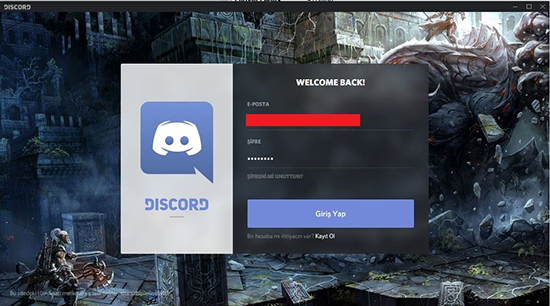
После того, как код указан в специально отведенное окошко, процедура верификация закончена. Номер телефона привязан к персональной странице.
Как отвязать телефон от Дискорда?
Пользователи могут отвязать номер мобильного телефона. Например, если хотят удалить персональную страницу, создать аккаунт, или собираются изменить номер мобильного телефона. При этом, отвязать телефон можно при помощи двух вариантов в зависимости от ситуации и условий пользования.
При первом варианте пользователю необходимо:
- Войти в программу Дискорд, и открыть настройки.
- В настройках следует выбрать управление учетной записью, и выбрать вариант с указанием номера мобильного телефона.
- Если написать номер телефона, который использован, то пользователь получит сообщение, что номер привязан к другому аккаунту.
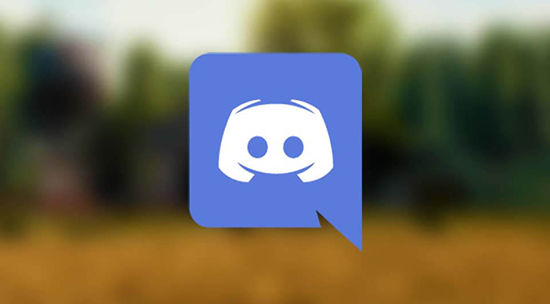
Затем следует отвязать номер мобильного телефона от аккаунта, и подтвердить операцию при помощи кода, которые отправлен в сообщения на телефон. При этом, код придет на использованный номер телефона.
Если первый вариант не помог, то следует использовать второй способ, который заключается в связи со службой поддержки. В службе поддержки помогут решить проблему, и отвязать номер мобильного телефона.
Как удалить номер телефона из учетной записи Discord
Платформа Discord разработана в 2015 году. За время своего существования она стала пользоваться большой популярностью среди геймеров. Они используют мессенджер для игры, общения, создают каналы и группы, проводят видеоконференции, аудиозвонки. Для активного использования функционала пользователю необходимо выполнить привязку телефона к своему аккаунту, который можно в нужный момент деактивировать. Из этой статьи вы узнаете, как удалить номер из учетной записи Дискорд, используя системные опции.

Привязка мобильного телефона к профилю Discord
Каждый пользователь мессенджера имеет возможность прикрепить к своему аккаунту номер своего сотового. Для этого нужно действовать следующим образом:
- Заходите в приложение Discord, проходите процедуру авторизации, введя в специальное окно логин и пароль.
- Открываете нижнее меню.
- Выбираете раздел под названием «Настройки пользователя», имеющий вид шестеренки.
- Переходите в настройки программы, нажимаете мышкой на опцию «Моя учетная запись».
- Указываете номер телефона, к которому постоянно есть доступ (система для подтверждения операций присылает одноразовые пароли, и их необходимо указывать).
- Ожидаете смс от приложения, в котором будет секретная комбинация.
- В специальное окошко вводите полученный пароль, после подтверждения которого будет считаться законченной процедура верификации и привязки телефона к аккаунту.
Обратите внимание: Закрепить за учетной записью номер можно как с компьютера, так и со смартфона.

Как удалить номер из учетной записи Дискорд
Чтобы в приложении Discord отвязать телефон пользователю нужно выполнить ряд действий:
- Заходите в мессенджер, проходите авторизацию в учетной записи.
- Открываете «Настройки пользователя», размещенные в нижней части экрана, слева. Кнопка имеет изображение шестеренки.
- Выбираете раздел «Управление учетной записью».
- В открывшемся меню находите кнопку с номером, который был ранее прикреплен.
- Тапаете по клавише «Удалить», которая расположена рядом с иконкой телефона.
- Вводите в специальное окошко пароль, который сгенерирован системой и отправлен на привязанный номер.
- Если этот метод не принес ожидаемого результата, пользователю следует обратиться в службу технической поддержки Дискорд и при помощи оператора удалить контакт из аккаунта.

Это интересно: Отвязать номер телефона можно по разным причинам. Например, пользователь решил удалить учетную запись, или сменил оператора сотовой связи.
Как отвязать телефонный номер от Discord: советы 101
Discord — лучшее, что когда-либо случалось с геймерами. Почему спросите вы? Тогда спросите геймеров. Просто шучу! В то время как организация людей достаточно долго, чтобы запустить игру и разговаривать друг с другом, раньше была проблемой, Discord решил ее.
Discord — популярное приложение для группового чата, которое позволяет пользователям общаться в голосовом и видеочате вместе с играми и другими программами, транслируемыми в реальном времени, на своих мобильных телефонах или ПК.
Discord выделяется своим сдержанным дизайном, но высокотехнологичными функциями. Изначально это забавное приложение было разработано для того, чтобы геймеры могли разговаривать во время игры. Однако он превратился из сайта только для геймеров в социальную сеть для сообществ со всего Интернета, от писателей до художников и фанатиков K-Pop.
Это бесплатное приложение, доступное для Mac, ПК, iPhone и устройств Android.
Происхождение раздора
Discord был выпущен 13 мая 2015 года. Это приложение было разработано Джейсоном Ситроном, который также основал OpenFeint, платформу социальных игр для мобильных игр.
Благодаря широкому набору опций чата он имеет более 250 миллионов пользователей и 14 миллионов человек, которые входят в систему каждый день. Discord быстро рос также благодаря объединенным интернет-функциям доски обсуждений, подобным Skype и Reddit, и неигровым интересам, таким как аниме, музыка, K-драмы, сериалы и многое другое.
Что такое Discord PTB?
PTB расшифровывается как Public Test Build, которая является бета-версией клиента Discord (также известного как Stable). Это означает, что эта опубликованная версия не выпущена официально, но доступна пользователям, чтобы помочь Discord протестировать новые функции. Как следствие этого, можно ожидать, что PTB будет менее надежным, чем основной клиент.
Действуя как центризм между основными клиентами Stable и Canary (программа альфа-тестирования Discord), PTB может иметь функции, недоступные в Stable. У сборки PTB тот же значок, что и у стабильной сборки. Однако он может получить функции немного позже, чем сборка Canary.
Что такое серверы на Discord?
Если вы спросите, как работает Discord, я отвечу одним словом: серверы.
Сервер — это компьютерная система, которая позволяет пользователю получать и отправлять запросы на веб-документ. Discord позволяет создать чат-комнату (также известную как сервер). Эта система является основным сообществом Discord, потому что вы можете приглашать в нее людей. Приглашенные пользователи получают ссылку, которая позволяет им присоединиться к серверу и в текстовом или голосовом чате с другими людьми, использующими этот сервер. Каждый сервер можно разбить на небольшие текстовые и голосовые каналы для обсуждения одной игры или темы. Чтобы избежать гигантского живого форума, вы также можете создать частные индивидуальные каналы и разрешить использовать их только приглашенным людям.
Весь сервер может быть частным, для чего требуется приглашение присоединиться, или публичным, в котором может принять участие любой желающий.
Как получить Discord на ПК?
Теперь вы можете захотеть использовать Discord, прочитав об этой полупубличной платформе сообщества. Выполните следующие 4 быстрых шага, чтобы сразу приступить к делу:
Шаг 1. Откройте веб-браузер.
Откройте свой веб-браузер и перейдите на discordapp.com. Выберите Скачать вкладка в верхнем левом углу экрана.
Шаг 2. Загрузите Discord на свой компьютер
Нажмите кнопку, аналогичную операционной системе вашего ПК. Выберите Скачать Теперь
Шаг 3. Откройте EXE-файл
Нажать на исполняемый файл, который отображается на панели загрузки.
Шаг 4: запустите EXE-файл
Выберите Запустить во всплывающем окне, которое появляется на экране.
Вот и все! Вы успешно загрузили приложение Discord на свой компьютер. Что касается мобильных устройств, вам необходимо скачать приложение Discord.
Как использовать Discord: руководство для начинающих
Какая польза от загрузки Discord, если вы не знаете, как им пользоваться?
Для новичков это может немного утомить. Не волнуйся. Следующие шаги помогут вам начать работу с Discord:
Завести аккаунт
Шаги по созданию учетной записи на Discord приведены ниже.
Шаг 1. Откройте Discord в браузере
Откройте свой веб-браузер и перейдите по адресу https://discordapp.com/register.
Шаг 2: Введите свои учетные данные
Введите свое имя пользователя, пароль и адрес электронной почты в указанные текстовые поля.
Шаг 3. Подтвердите свой адрес электронной почты
Подтвердите свой адрес электронной почты из электронного письма, отправленного Discord. Нажмите на ссылку и выполните инструкции. Если вы не видите письмо, проверьте свой почтовый ящик для спама.
Поздравляю! Вы создали свою учетную запись Discord.
Ознакомьтесь с макетом Discord
Настроить параметры
Щелкните значок шестеренки Настройка, чтобы настроить параметры своей учетной записи.
Это основы меню настроек.
Отправляйте, редактируйте и удаляйте свои сообщения
Узнайте, как отключить звук пользователей, каналов и серверов
Создать или присоединиться к серверу
Общайтесь с другими, создавая сервер или присоединяясь к нему, щелкнув знак плюса в левой части экрана. Вам понадобится приглашение, чтобы присоединиться к серверу в Discord. Если вы создаете сервер, вы можете пригласить своих друзей присоединиться к нему.
Также читайте: Как отключить номер телефона от iMessage
Безопасен ли Discord для детей?
Никакие приложения не могут быть на 100% безопасными, но при правильных настройках конфиденциальности и мониторинге пользователи могут максимально безопасно использовать приложение.
Когда дело доходит до использования сайтов и приложений с открытым чатом, всегда есть риск. Discord может скептически относиться к детям и даже к взрослым, в зависимости от того, как они его используют. Это связано с тем, что дети могут легко получить доступ к контенту для взрослых на своих общедоступных каналах. Как и другие социальные сети, Discord позволяет любому пользователю создавать как общедоступные, так и частные группы, поэтому хищники нацеливаются на детей, используя общедоступные серверы Discord для отправки прямых сообщений. От таких новостей по телу бегут мурашки, не так ли?
Большинство модераторов сервера следят за подобными проблемами, но вы должны быть осторожны. Вот несколько безопасных приемов, которые вы можете применить заранее:
Не заставляйте своих детей удалять свою учетную запись Discord. Скорее следуйте этим шагам и внимательно следите за своими детьми, чтобы они чувствовали себя более безопасно.
Измените свой аватар в Discord
Нужны перемены в жизни? Сначала смени свой аватар. Я имею в виду твой аватар в Discord. Вот как это сделать:
Шаг 1. Запустите Discord
Сначала запустите Discord на своем устройстве.
Шаг 2: перейдите в настройки
Нажать на Настройки значок шестеренки в левом нижнем углу вашей учетной записи Discord.
Шаг 3. Доступ к параметрам редактирования
Выберите Редактировать кнопку в правом верхнем углу, чтобы изменить свой профиль.
Шаг 4: Настройте изображение
Выберите понравившееся изображение для загрузки со своего компьютера и нажмите на Открытым
Шаг 5. Сохраните свой аватар
Нажать на Сохранить
Ваш новый аватар готов сиять!
Можно ли использовать Discord без учетной записи?
В настоящий момент Discord нельзя использовать без учетной записи. Если у вас нет
Однако вы можете использовать ссылку для приглашения без учетной записи Discord. Если вы не хотите беспокоиться о создании учетной записи Discord, но хотите временно присоединиться к серверу, просто пригласив сервер, то вам всего лишь один клик.
Отключить телефонный номер от Discord
Подтверждение по телефону или электронной почте — это инструмент Discord для защиты от спама. Если в вашей учетной записи Discord произойдет что-то странное, вас могут попросить выполнить проверку по телефону или электронной почте, чтобы снова войти в систему. Администраторы частного сервера также могут настроить требование проверки телефона для дополнительной безопасности.
Поэтому, если вы когда-либо связывали номер телефона со своей учетной записью Discord, невозможно отменить связь, не заменив его другим действующим номером телефона, который вы используете, или удалив свою учетную запись. Нет такой возможности, чтобы отвязать номер телефона от Discord. Скорее, он деактивирует учетные записи Discord, с которыми не связаны номера телефонов.
Изменить номер телефона в Discord
Теперь давайте посмотрим, как можно отключить телефонный номер от Discord.
Шаг 1. Запустите Discord в своем браузере
Войдите в Discord в своем веб-браузере.
Шаг 2. Зайдите в мою учетную запись в настройках
Зайдите в настройки и в Настройки, нажмите на Мой аккаунт.
Шаг 3. Измените номер телефона
Удалите существующий номер телефона и введите новый номер телефона, который вы редко используете.
Шаг 4. Подтвердите подтверждение изменения
Вы получите Код подтверждения по новому номеру телефона. Введите код из текстового сообщения, и ваш старый номер телефона будет заменен.
Таким образом, вы можете легко изменить или отключить свой личный номер телефона от Discord.
Удалить вашу учетную запись Discord
Итак, вы решили навсегда разорвать отношения с Discord? Не беда. Вот как это сделать.
Если вы хотите навсегда удалить свою учетную запись, вам сначала нужно позаботиться о нескольких вещах. Вам придется либо передать право собственности, либо удалить сервер.
Передача права собственности
Удалить сервер
Передумали? Не волнуйся. На его восстановление у вас будет еще 14 дней. По прошествии двух недель ваша учетная запись исчезнет навсегда. Контакт [email protected] чтобы удалить хотя бы один след вашей учетной записи Discord.
Иметь две или более учетных записи Discord с помощью электронной почты
Конечно, вы можете иметь две учетные записи с одного и того же адреса электронной почты. Но если вы это сделаете, то это может привести к злоупотреблению функциями и кризисам с идентификацией, потому что адрес электронной почты является основным идентификатором для каждой учетной записи.
У вас может быть две или более учетных записи Discord одновременно, зарегистрировав учетные записи с использованием разных адресов электронной почты. Вам просто понадобится этот уникальный адрес электронной почты для каждой учетной записи, чтобы зарегистрироваться и войти в систему. Один простой способ взлома — иметь несколько браузеров, таких как Firefox, Chrome, Opera и т. Д., И каждый из них должен перейти к исходной браузерной версии Раздор.
Заключение
Discord — хорошее приложение для чата для любителей игр, которое помогает им общаться со своим командным игроком. Раньше, если вы связали свой личный номер телефона в Discord, но в настоящее время вы не хотите делиться своим номером, отключите номер телефона от Discord с помощью вышеупомянутых шагов. Таким образом, ваш номер будет в безопасности, и вам не придется беспокоиться о взломе.
Если у вас есть какие-либо вопросы, оставьте комментарий в разделе комментариев внизу.
Привязка и отвязка номера телефона в Discord аккаунте
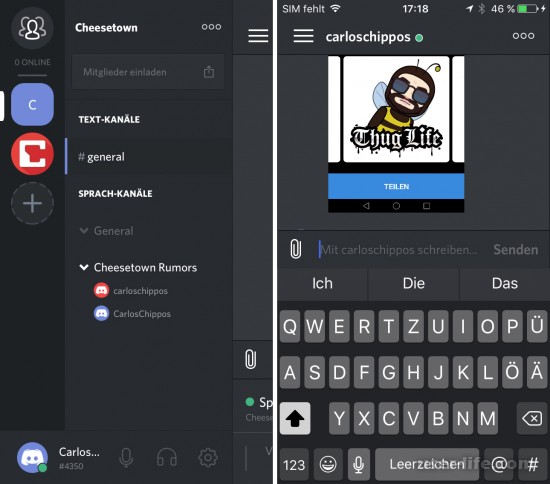
Всем привет! Сегодня поговорим про то как привязать и отвязать номер телефона в аккаунте стремительно набирающей популярность программы для общения Discord за пару минут. Итак, поехали!
Для такого, дабы устроить работу неопасной, нужно привязать номер мобильного телефонного аппарата. Процесс выполняется во время прохождения верификации.
Как случается привязка номера к аккаунту
Юзеры имеют все шансы доказать номер мобильного телефонного аппарата на платформе Дискорд. Для сего, участникам плана предлагают пройти нормальную функцию, которая не одолжит времени или же сил.
Дабы окончить функцию нужно установить номер мобильного телефонного аппарата, на коим придет известие с кодом. Для такого, дабы доказать номер мобильного телефонного аппарата в мессенджере, нужно сделать следующее.
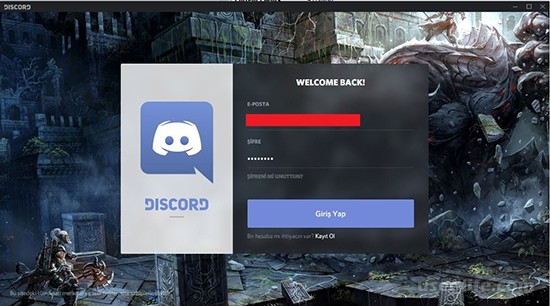
Войти в мессенджер, который скачан на приборе. Нужно обозначить, собственно что использование программкой случается при поддержке мобильного прибора, или же индивидуального компа.
В нижнем окне надо избрать раздел, который станет отображен в облике шестеренки. При нажатии на кнопку, юзер станет переведен в опции программки.
В опциях нужно перебежать к разделу с заглавием «Моя учетная запись», которая станет предписана в окне, расположенном в левой области экрана.
Когда юзер показал номер мобильного телефонного аппарата, придет известие на телефонный аппарат с указанием кода для доказательства. Юзерам надо свидетельствовать номер, к которому имеют доступ, дабы получить известие.
Впоследствии такого, как код указан в нарочно отведенное окно, процедура верификация завершена. Номер телефонного аппарата привязан к индивидуальной страничке.
Как отвязать телефонный аппарат от Дискорда
Юзеры имеют все шансы отвязать номер мобильного телефонного аппарата. К примеру, в случае если желают выслать индивидуальную страничку, сделать акк, или же намереваются поменять номер мобильного телефонного аппарата.
При данном, отвязать телефонный аппарат возможно при поддержке 2-ух разновидностей в зависимости от истории и критериев использования.
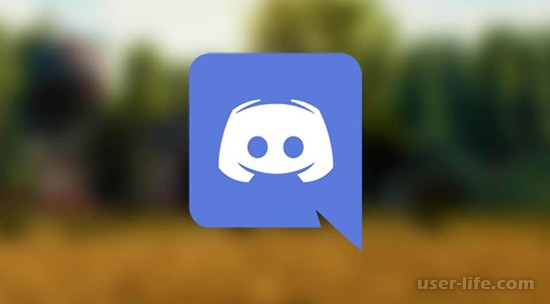
При первом варианте юзеру нужно сделать следующее.
Войти в программку Дискорд, и обнаружить опции.
В опциях нужно избрать управление учетной записью, и избрать вариант с указанием номера мобильного телефонного аппарата.
В случае если составить номер телефонного аппарата, который применен, то юзер получит известие, собственно что номер привязан к другому аккаунту.
Вслед за тем надо отвязать номер мобильного телефонного аппарата от аккаунта, и доказать операцию при поддержке кода, которые выслан в сообщения на телефонный аппарат. При данном, код придет на примененный номер телефонного аппарата.
В случае если 1-ый вариант не несомненно помог, то надо применить 2 метод, который заключается в связи со службой помощи.
В службе помощи несомненно помогут решить делему, и отвязать номер мобильного телефонного аппарата.
Как отключить номер телефона от Discord
При настройке учетной записи Discord вам необходимо связать действующий номер телефона в целях проверки. Он действует как эффективный инструмент защиты от спама, который помогает вам восстановить контроль, если вы станете жертвой взлома. Однако некоторые люди не хотят делиться своими личными данными с такой обширной платформой. Так есть ли способ избежать этого?
Короткий ответ: нет. Discord не позволяет отключать номер телефона, поскольку это предварительное условие для аутентификации учетной записи. Вы можете рассмотреть два обходных пути: заменить номер или удалить всю учетную запись. В этой статье мы покажем вам, как это сделать, с пошаговыми инструкциями и рассмотрим потенциальное решение.
Как отключить номер телефона от Discord?
Платформа автоматически деактивирует учетные записи, которые не связаны с действующим номером телефона. Мы рассмотрим причины этого более подробно, а пока предположим, что это запрограммировано.
Как уже упоминалось, есть два пути решения этой проблемы. Если вы действительно настроены отключить свой частный номер от платформы, вы можете просто удалить свою учетную запись. Таким образом, все ваши данные будут навсегда удалены из Discord, и вам не придется беспокоиться о неправильном использовании. Другое решение — заменить цифры другим номером телефона.
Программы для Windows, мобильные приложения, игры — ВСЁ БЕСПЛАТНО, в нашем закрытом телеграмм канале — Подписывайтесь:)
К счастью, оба метода довольно просты. Читайте подробный анализ.
Удаление аккаунта
Вы можете удалить свою учетную запись Discord за секунды. Более того, вы можете делать это на разных устройствах. И настольные, и мобильные приложения совместимы с несколькими операционными системами. Официальную версию Android можно найти по адресу Гугл игры , а пользователи Windows могут загрузить настольное приложение из официальный сайт . Для устройств iOS и macOS перейдите все’App Store .
Интерфейс более или менее идентичен для всех версий, и то же самое верно для функций. Конечно, вам не нужно загружать Discord, чтобы иметь возможность удалить свою учетную запись. Вместо этого вы можете использовать веб-приложение. Однако при желании выполните следующие действия:
- Запустите приложение или войдите в свою учетную запись в своем любимом браузере.
- Найдите маленький значок шестеренки для «Настройки». Щелкните, чтобы открыть меню параметров.
- Выберите «Моя учетная запись» из списка, затем нажмите «Удалить учетную запись».
- Прокрутите экран вниз и нажмите «Удалить учетную запись».
Замена телефонного номера
Discord не требует, чтобы вы привязывали свой личный номер к вашей учетной записи. как таковой . Вы также можете подключить свой рабочий телефон или случайный номер, который вы почти не используете, пока он активен.
Тем не менее, если вы хотите заменить текущие цифры в своей учетной записи, это совсем не проблема. Просто выполните следующие простые шаги:
- Откройте приложение Discord или войдите в систему через браузер.
- Щелкните значок «Настройки» в виде маленькой шестеренки.
- В раскрывающемся списке выберите «Моя учетная запись».
- Найдите поле с вашим номером телефона и удалите его. Введите альтернативные цифры.
- Подождите несколько секунд, чтобы получить текстовое сообщение с кодом подтверждения. Скопируйте цифры в буфер обмена. Иногда Discord автоматически вводит код и завершает процесс.
- Вставьте проверочный код в соответствующее поле, чтобы заменить старый номер.
Это не только очень простой метод, но и может пригодиться при смене поставщика услуг.
Как передать право владения учетной записью Discord?
Если вы решили навсегда деактивировать свою учетную запись, вам необходимо понимать, что делать со своими серверами. Было бы стыдно закрыть процветающий форум, не говоря уже о роспуске сплоченного сообщества.
К счастью, ваше наследие Discord может жить даже после того, как вы удалите свою учетную запись. Все, что вам нужно сделать, это передать право собственности новому администратору.
Платформа позволяет передавать ключи пользователю по вашему выбору, если они являются частью сервера. Это может быть друг или активный член сообщества.
Выбирайте внимательно, потому что с этого момента этот человек будет иметь полный контроль над форумом. Если они слишком небрежно относятся к своим административным обязанностям, они могут свести на нет всю вашу тяжелую работу.
После того, как вы выбрали надежного преемника, вот что вам следует сделать:
- Откройте сервер, который хотите передать другому администратору.
- Щелкните имя сервера и выберите «Настройки сервера» в меню параметров.
- Прокрутите вниз до раздела «Управление пользователями» и откройте категорию «Участники».
- Просмотрите список участников и найдите человека, которого хотите новым администратором. Наведите курсор на свое имя пользователя и нажмите на три вертикальные точки справа.
- В раскрывающемся меню выберите «Передать право собственности».
Как удалить сервер в Discord?
Конечно, не все серверы заслуживают поддержки. Если вы создали заброшенный групповой чат, нет смысла передавать право собственности. Вместо этого вы можете просто удалить сервер перед деактивацией своей учетной записи. Вот как это сделать:
- Откройте сервер и перейдите к имени сервера. Щелкните, чтобы открыть раскрывающийся список.
- Щелкните «Настройки сервера».
- Найдите в списке опций «Удалить сервер».
- Появится всплывающее окно. Введите имя сервера в диалоговом окне.
- Подтвердите, нажав красную кнопку «Удалить» в правом нижнем углу. Если проверка 2FA включена, вам необходимо ввести код аутентификации.
Имейте в виду, что после удаления сервера пути назад уже не будет. Он навсегда будет потерян в царствах теней без возможности воскресения.
Дополнительные ответы на часто задаваемые вопросы
Могу ли я обойти проверку телефона в Discord?
Как мы уже говорили, вам не нужно подключать свой номер настоящий в вашу учетную запись Discord. Есть способ обойти систему проверки телефона платформы, используя такие приложения, как Не плати .
Проще говоря, DoNotPAy создает так называемые «записывающие телефоны» или временные номера телефонов, которые можно подключать к различным серверам. Приложение позволяет вам создать учетную запись на любой платформе без необходимости раскрывать свою фактическую контактную информацию. Это отличная функция, особенно если вы опасаетесь хакеров и злоупотребления личными данными.
Чтобы получить доступ к продукту, все, что вам нужно сделать, это создать учетную запись DoNotPay. С этого момента вы можете использовать уникальное устройство записи телефона, чтобы обойти любые требования проверки, включая Discord. Просто выполните следующие простые шаги:
- Войдите в свою учетную запись с помощью выбранного вами браузера.
- Прокрутите вниз до раздела Burner Phone и введите Discord в диалоговом окне.
- В списке вариантов выберите «Создать временный телефон».
- После запроса кода подтверждения в Discord нажмите, чтобы просмотреть текстовое сообщение.
Обратите внимание, что срок действия номера истечет всего через десять минут. Вы должны быстро отправить проверочный код, если хотите, чтобы этот метод работал.
Кроме того, Discord иногда отправляет вам сообщение о том, что ваш номер телефона недействителен. Это происходит по следующим причинам:
- Вы выбрали неверный код страны для своего номера телефона.
- Номер признан поддельным и впоследствии заблокирован.
- Вы используете стационарный или VOIP номер (работает только с мобильными телефонами).
- У другой учетной записи Discord такой же номер телефона.
Зачем мне нужен номер телефона для моей учетной записи Discord?
С Discord вы можете создать целое онлайн-сообщество и общаться со своими друзьями, семьей или другими игроками на нескольких серверах. Однако, как только канал становится общедоступным, существует риск того, что он привлечет спамеров, которые могут испортить удовольствие, заполнив его бессмысленным контентом.
Вот почему Discord реализует ряд мер безопасности, включая двухфакторную аутентификацию (2FA) и проверку по телефону.
Хотя это может показаться раздражающим, это эффективный способ обеспечить безопасность ваших данных. Это также помогает устранить ботов, поскольку их присутствие на сервере может привести к большему количеству текстовых мошенников и другим хакерским атакам.
Discord в вашем распоряжении
Хотя учетная запись Discord не может существовать без привязанного номера телефона, вам не нужно рисковать своей контактной информацией. Если вы обеспокоены тем, что ваши личные данные используются не по назначению, вы можете удалить свою учетную запись или заменить ссылку поддельным номером телефона.
Однако имейте в виду, что система проверки имеет очень конкретную цель. Это эффективная мера безопасности, призванная защитить вас от мошенников и спама.
Прежде чем брать сгоревший телефон, убедитесь, что вы знаете о рисках. Discord с более чем 300 миллионами активных пользователей является одной из крупнейших платформ в мире. Без прочной линии защиты ваша учетная запись может стать более уязвимой для хакеров, поэтому будьте осторожны.
Что вы думаете о подтверждении телефона в Discord? Вы не хотите связывать свою контактную информацию с такими платформами? Прокомментируйте ниже, если вы знаете, как отключить свой номер телефона от Discord, не заменяя его.
Программы для Windows, мобильные приложения, игры — ВСЁ БЕСПЛАТНО, в нашем закрытом телеграмм канале — Подписывайтесь:)
Как отвязать номер телефона от дискорда если нет доступа к аккаунту
Как отвязать номер телефона от аккаунта Дискорда? Запустите мессенджер, жмите на шестерёнку возле имени пользователя, кликните на пункт «Моя учетная запись» . Далее жмите на кнопку «Удалить» и введите пароль в системе. После этого можно привязать новые данные. Ниже подробно рассмотрим, как сбросить данные мобильного в приложении на смартфоне или на ПК / ноутбуке. Отдельно разберемся, для чего это нужно.

Как отвязать на компьютере / ноутбуке
Наиболее удобный способ, как удалить свой привязанный номер из Дискорда — сделать это через официальное приложение на ПК / ноутбуке. Преимущество этого метода состоит в наглядности. Алгоритм действий следующий:
- Жмите на значок приложения «Discord» на ПК / ноутбуке.
- Найдите в низу свое имя (ник) аккаунта, в котором хотите очистить сведения.
- Кликните на изображение шестерёнки слева внизу рядом с вашим именем.

- Перейдите в пункт «Моя учетная запись» .
- Найдите в списке пункт «Номер телефона» .
- Кликните на кнопку «Удалить» .

- Укажите пароль, который используете для входа в рабочий кабинет.
- Подтвердите желание удалить данные на компьютере.

- Убедитесь, что ненужные сведения исчезли из учётки в приложении.
Как удалить на телефоне
По-иному обстоит ситуация с мобильным устройством, ведь приложение имеет немного иной интерфейс. Подробно рассмотрим, как отключить номер телефона от Discord через мобильный девайс (планшет, смартфон):
- Зайдите в приложение на мобильном устройстве.
- Жмите на значок пользователя справа внизу на телефоне.
- Перейдите в раздел «Моя учетная запись» .

- Найдите в списке строку с ненужными данными в аккаунте Discord.

- Кликните на пункте и внизу жмите на красную надпись «Удалить …» .

- Введите пароль, чтобы подтвердить, что учётка Дискорд находится в вашем пользовании.

В обоих случаях после подтверждения вам удается отвязать и удалить данные из текущей учетной записи. После этого подтверждение приходить не будет до указания новых сведений. При этом привязка происходит в той же последовательности, но с той разницей, что номер нужно указать в аккаунте Дискорд, а потом подтвердить путем ввода пароля.
Альтернативный вариант
Если рассмотренный выше способ не подошел, или отвязать информацию с его помощью не удалось, можно полностью убрать номер с аккаунта Дискорда через службу поддержки. Для этого сделайте следующее:
- Оформите письмо e-mail с просьбой отвязать данные от аккаунта Дискорда.
- Отправьте его по электронной почте support@discordapp.com.
- Дождитесь ответа службы поддержки.

- При необходимости держите с собой рядом телефон, чтобы подтвердить его принадлежность или предоставьте другие сведения по запросу.
- Убедитесь, что представители службы поддержки убрали лишние данные.
Как видно, отвязать номер телефон от аккаунта Дискорда можно с помощью любого устройства, будь это смартфон, планшет или ПК с ноутбуком. В обоих случаях алгоритм действий похож и подразумевает вход в настройки собственной учетной записи и нажатие на кнопку удаления. Если же на этом этапе возникают трудности, всегда можно написать в службу поддержки по адресу support@discordapp.com и объяснить ситуацию.

Необходимость отвязать данные от аккаунта Дискорда могут возникнуть в следующих случаях:
- изменение номера телефона;
- желание привязать другие сведения;
- некорректность информации;
- отказ от опции подтверждения и т. д.
В комментариях расскажите, удалось ли вам отвязать данные рассмотренным выше способом, какие при этом возникали сложности, и удалось ли их решить своими силами. Поделитесь своим опытом устранения проблем на этом этапе.
Привязка и отвязка номера телефона в Discord аккаунте
Дискорд – это платформа, которая разработала в 2015 году. Принцип работы меееснджера заключается в том, чтобы создавать группы или каналы в зависимости от установленных интересов. Пользователи могут общаться с собеседниками по помощи аудиозвонка или видеоконференции. Помимо основополагающего функционала, пользователи могут применять дополнительный набор опций и инструментов, чтобы оптимизировать работу. Для того, чтобы сделать работу безопасной, следует привязать номер мобильного телефона. Процесс производится во время прохождения верификации.

Как происходит привязка номера к аккаунту?
Пользователи могут подтвердить номер мобильного телефона на платформе Дискорд. Для этого, участникам проекта предлагают пройти стандартную процедуру, которая не займет времени или сил. При этом, для того, чтобы завершить процедуру следует ввести номер мобильного телефона, на которым придет сообщение с кодом. Для того, чтобы подтвердить номер мобильного телефона в мессенджере, следует:
- Войти в мессенджер, который скачен на устройстве. Следует отметить, что пользование программой происходит при помощи мобильного устройства, или персонального компьютера.
- Войти в нижнем меню следует выбрать раздел, который будет отображен в виде шестеренке. При нажатии на кнопку, пользователь будет переведен в настройки программы.
- В настройках следует перейти к разделу с названием «Моя учетная запись», которая будет указано в меню, расположенное в левой области экрана.
После того, как пользователь указал номер мобильного телефона, придет сообщение на телефон с указанием кода для подтверждения. Пользователям следует указывать номер, к которому имеют доступ, чтобы получить сообщение.
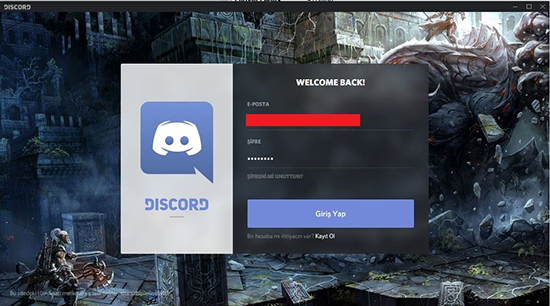
После того, как код указан в специально отведенное окошко, процедура верификация закончена. Номер телефона привязан к персональной странице.
Как отвязать телефон от Дискорда?
Пользователи могут отвязать номер мобильного телефона. Например, если хотят удалить персональную страницу, создать аккаунт, или собираются изменить номер мобильного телефона. При этом, отвязать телефон можно при помощи двух вариантов в зависимости от ситуации и условий пользования.
При первом варианте пользователю необходимо:
- Войти в программу Дискорд, и открыть настройки.
- В настройках следует выбрать управление учетной записью, и выбрать вариант с указанием номера мобильного телефона.
- Если написать номер телефона, который использован, то пользователь получит сообщение, что номер привязан к другому аккаунту.
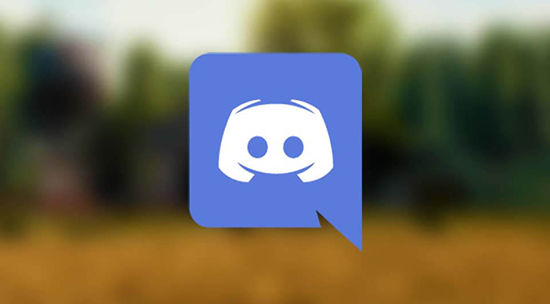
Затем следует отвязать номер мобильного телефона от аккаунта, и подтвердить операцию при помощи кода, которые отправлен в сообщения на телефон. При этом, код придет на использованный номер телефона.
Если первый вариант не помог, то следует использовать второй способ, который заключается в связи со службой поддержки. В службе поддержки помогут решить проблему, и отвязать номер мобильного телефона.
Как удалить номер телефона из учетной записи Discord
Платформа Discord разработана в 2015 году. За время своего существования она стала пользоваться большой популярностью среди геймеров. Они используют мессенджер для игры, общения, создают каналы и группы, проводят видеоконференции, аудиозвонки. Для активного использования функционала пользователю необходимо выполнить привязку телефона к своему аккаунту, который можно в нужный момент деактивировать. Из этой статьи вы узнаете, как удалить номер из учетной записи Дискорд, используя системные опции.

Привязка мобильного телефона к профилю Discord
Каждый пользователь мессенджера имеет возможность прикрепить к своему аккаунту номер своего сотового. Для этого нужно действовать следующим образом:
- Заходите в приложение Discord, проходите процедуру авторизации, введя в специальное окно логин и пароль.
- Открываете нижнее меню.
- Выбираете раздел под названием «Настройки пользователя», имеющий вид шестеренки.
- Переходите в настройки программы, нажимаете мышкой на опцию «Моя учетная запись».
- Указываете номер телефона, к которому постоянно есть доступ (система для подтверждения операций присылает одноразовые пароли, и их необходимо указывать).
- Ожидаете смс от приложения, в котором будет секретная комбинация.
- В специальное окошко вводите полученный пароль, после подтверждения которого будет считаться законченной процедура верификации и привязки телефона к аккаунту.
Обратите внимание: Закрепить за учетной записью номер можно как с компьютера, так и со смартфона.

Как удалить номер из учетной записи Дискорд
Чтобы в приложении Discord отвязать телефон пользователю нужно выполнить ряд действий:
- Заходите в мессенджер, проходите авторизацию в учетной записи.
- Открываете «Настройки пользователя», размещенные в нижней части экрана, слева. Кнопка имеет изображение шестеренки.
- Выбираете раздел «Управление учетной записью».
- В открывшемся меню находите кнопку с номером, который был ранее прикреплен.
- Тапаете по клавише «Удалить», которая расположена рядом с иконкой телефона.
- Вводите в специальное окошко пароль, который сгенерирован системой и отправлен на привязанный номер.
- Если этот метод не принес ожидаемого результата, пользователю следует обратиться в службу технической поддержки Дискорд и при помощи оператора удалить контакт из аккаунта.

Это интересно: Отвязать номер телефона можно по разным причинам. Например, пользователь решил удалить учетную запись, или сменил оператора сотовой связи.
Как отвязать телефонный номер от Discord: советы 101
Discord — лучшее, что когда-либо случалось с геймерами. Почему спросите вы? Тогда спросите геймеров. Просто шучу! В то время как организация людей достаточно долго, чтобы запустить игру и разговаривать друг с другом, раньше была проблемой, Discord решил ее.
Discord — популярное приложение для группового чата, которое позволяет пользователям общаться в голосовом и видеочате вместе с играми и другими программами, транслируемыми в реальном времени, на своих мобильных телефонах или ПК.
Discord выделяется своим сдержанным дизайном, но высокотехнологичными функциями. Изначально это забавное приложение было разработано для того, чтобы геймеры могли разговаривать во время игры. Однако он превратился из сайта только для геймеров в социальную сеть для сообществ со всего Интернета, от писателей до художников и фанатиков K-Pop.
Это бесплатное приложение, доступное для Mac, ПК, iPhone и устройств Android.
Происхождение раздора
Discord был выпущен 13 мая 2015 года. Это приложение было разработано Джейсоном Ситроном, который также основал OpenFeint, платформу социальных игр для мобильных игр.
Благодаря широкому набору опций чата он имеет более 250 миллионов пользователей и 14 миллионов человек, которые входят в систему каждый день. Discord быстро рос также благодаря объединенным интернет-функциям доски обсуждений, подобным Skype и Reddit, и неигровым интересам, таким как аниме, музыка, K-драмы, сериалы и многое другое.
Что такое Discord PTB?
PTB расшифровывается как Public Test Build, которая является бета-версией клиента Discord (также известного как Stable). Это означает, что эта опубликованная версия не выпущена официально, но доступна пользователям, чтобы помочь Discord протестировать новые функции. Как следствие этого, можно ожидать, что PTB будет менее надежным, чем основной клиент.
Действуя как центризм между основными клиентами Stable и Canary (программа альфа-тестирования Discord), PTB может иметь функции, недоступные в Stable. У сборки PTB тот же значок, что и у стабильной сборки. Однако он может получить функции немного позже, чем сборка Canary.
Что такое серверы на Discord?
Если вы спросите, как работает Discord, я отвечу одним словом: серверы.
Сервер — это компьютерная система, которая позволяет пользователю получать и отправлять запросы на веб-документ. Discord позволяет создать чат-комнату (также известную как сервер). Эта система является основным сообществом Discord, потому что вы можете приглашать в нее людей. Приглашенные пользователи получают ссылку, которая позволяет им присоединиться к серверу и в текстовом или голосовом чате с другими людьми, использующими этот сервер. Каждый сервер можно разбить на небольшие текстовые и голосовые каналы для обсуждения одной игры или темы. Чтобы избежать гигантского живого форума, вы также можете создать частные индивидуальные каналы и разрешить использовать их только приглашенным людям.
Весь сервер может быть частным, для чего требуется приглашение присоединиться, или публичным, в котором может принять участие любой желающий.
Как получить Discord на ПК?
Теперь вы можете захотеть использовать Discord, прочитав об этой полупубличной платформе сообщества. Выполните следующие 4 быстрых шага, чтобы сразу приступить к делу:
Шаг 1. Откройте веб-браузер.
Откройте свой веб-браузер и перейдите на discordapp.com. Выберите Скачать вкладка в верхнем левом углу экрана.
Шаг 2. Загрузите Discord на свой компьютер
Нажмите кнопку, аналогичную операционной системе вашего ПК. Выберите Скачать Теперь
Шаг 3. Откройте EXE-файл
Нажать на исполняемый файл, который отображается на панели загрузки.
Шаг 4: запустите EXE-файл
Выберите Запустить во всплывающем окне, которое появляется на экране.
Вот и все! Вы успешно загрузили приложение Discord на свой компьютер. Что касается мобильных устройств, вам необходимо скачать приложение Discord.
Как использовать Discord: руководство для начинающих
Какая польза от загрузки Discord, если вы не знаете, как им пользоваться?
Для новичков это может немного утомить. Не волнуйся. Следующие шаги помогут вам начать работу с Discord:
Завести аккаунт
Шаги по созданию учетной записи на Discord приведены ниже.
Шаг 1. Откройте Discord в браузере
Откройте свой веб-браузер и перейдите по адресу https://discordapp.com/register.
Шаг 2: Введите свои учетные данные
Введите свое имя пользователя, пароль и адрес электронной почты в указанные текстовые поля.
Шаг 3. Подтвердите свой адрес электронной почты
Подтвердите свой адрес электронной почты из электронного письма, отправленного Discord. Нажмите на ссылку и выполните инструкции. Если вы не видите письмо, проверьте свой почтовый ящик для спама.
Поздравляю! Вы создали свою учетную запись Discord.
Ознакомьтесь с макетом Discord
Настроить параметры
Щелкните значок шестеренки Настройка, чтобы настроить параметры своей учетной записи.
Это основы меню настроек.
Отправляйте, редактируйте и удаляйте свои сообщения
Узнайте, как отключить звук пользователей, каналов и серверов
Создать или присоединиться к серверу
Общайтесь с другими, создавая сервер или присоединяясь к нему, щелкнув знак плюса в левой части экрана. Вам понадобится приглашение, чтобы присоединиться к серверу в Discord. Если вы создаете сервер, вы можете пригласить своих друзей присоединиться к нему.
Также читайте: Как отключить номер телефона от iMessage
Безопасен ли Discord для детей?
Никакие приложения не могут быть на 100% безопасными, но при правильных настройках конфиденциальности и мониторинге пользователи могут максимально безопасно использовать приложение.
Когда дело доходит до использования сайтов и приложений с открытым чатом, всегда есть риск. Discord может скептически относиться к детям и даже к взрослым, в зависимости от того, как они его используют. Это связано с тем, что дети могут легко получить доступ к контенту для взрослых на своих общедоступных каналах. Как и другие социальные сети, Discord позволяет любому пользователю создавать как общедоступные, так и частные группы, поэтому хищники нацеливаются на детей, используя общедоступные серверы Discord для отправки прямых сообщений. От таких новостей по телу бегут мурашки, не так ли?
Большинство модераторов сервера следят за подобными проблемами, но вы должны быть осторожны. Вот несколько безопасных приемов, которые вы можете применить заранее:
Не заставляйте своих детей удалять свою учетную запись Discord. Скорее следуйте этим шагам и внимательно следите за своими детьми, чтобы они чувствовали себя более безопасно.
Измените свой аватар в Discord
Нужны перемены в жизни? Сначала смени свой аватар. Я имею в виду твой аватар в Discord. Вот как это сделать:
Шаг 1. Запустите Discord
Сначала запустите Discord на своем устройстве.
Шаг 2: перейдите в настройки
Нажать на Настройки значок шестеренки в левом нижнем углу вашей учетной записи Discord.
Шаг 3. Доступ к параметрам редактирования
Выберите Редактировать кнопку в правом верхнем углу, чтобы изменить свой профиль.
Шаг 4: Настройте изображение
Выберите понравившееся изображение для загрузки со своего компьютера и нажмите на Открытым
Шаг 5. Сохраните свой аватар
Нажать на Сохранить
Ваш новый аватар готов сиять!
Можно ли использовать Discord без учетной записи?
В настоящий момент Discord нельзя использовать без учетной записи. Если у вас нет
Однако вы можете использовать ссылку для приглашения без учетной записи Discord. Если вы не хотите беспокоиться о создании учетной записи Discord, но хотите временно присоединиться к серверу, просто пригласив сервер, то вам всего лишь один клик.
Отключить телефонный номер от Discord
Подтверждение по телефону или электронной почте — это инструмент Discord для защиты от спама. Если в вашей учетной записи Discord произойдет что-то странное, вас могут попросить выполнить проверку по телефону или электронной почте, чтобы снова войти в систему. Администраторы частного сервера также могут настроить требование проверки телефона для дополнительной безопасности.
Поэтому, если вы когда-либо связывали номер телефона со своей учетной записью Discord, невозможно отменить связь, не заменив его другим действующим номером телефона, который вы используете, или удалив свою учетную запись. Нет такой возможности, чтобы отвязать номер телефона от Discord. Скорее, он деактивирует учетные записи Discord, с которыми не связаны номера телефонов.
Изменить номер телефона в Discord
Теперь давайте посмотрим, как можно отключить телефонный номер от Discord.
Шаг 1. Запустите Discord в своем браузере
Войдите в Discord в своем веб-браузере.
Шаг 2. Зайдите в мою учетную запись в настройках
Зайдите в настройки и в Настройки, нажмите на Мой аккаунт.
Шаг 3. Измените номер телефона
Удалите существующий номер телефона и введите новый номер телефона, который вы редко используете.
Шаг 4. Подтвердите подтверждение изменения
Вы получите Код подтверждения по новому номеру телефона. Введите код из текстового сообщения, и ваш старый номер телефона будет заменен.
Таким образом, вы можете легко изменить или отключить свой личный номер телефона от Discord.
Удалить вашу учетную запись Discord
Итак, вы решили навсегда разорвать отношения с Discord? Не беда. Вот как это сделать.
Если вы хотите навсегда удалить свою учетную запись, вам сначала нужно позаботиться о нескольких вещах. Вам придется либо передать право собственности, либо удалить сервер.
Передача права собственности
Удалить сервер
Передумали? Не волнуйся. На его восстановление у вас будет еще 14 дней. По прошествии двух недель ваша учетная запись исчезнет навсегда. Контакт [email protected] чтобы удалить хотя бы один след вашей учетной записи Discord.
Иметь две или более учетных записи Discord с помощью электронной почты
Конечно, вы можете иметь две учетные записи с одного и того же адреса электронной почты. Но если вы это сделаете, то это может привести к злоупотреблению функциями и кризисам с идентификацией, потому что адрес электронной почты является основным идентификатором для каждой учетной записи.
У вас может быть две или более учетных записи Discord одновременно, зарегистрировав учетные записи с использованием разных адресов электронной почты. Вам просто понадобится этот уникальный адрес электронной почты для каждой учетной записи, чтобы зарегистрироваться и войти в систему. Один простой способ взлома — иметь несколько браузеров, таких как Firefox, Chrome, Opera и т. Д., И каждый из них должен перейти к исходной браузерной версии Раздор.
Заключение
Discord — хорошее приложение для чата для любителей игр, которое помогает им общаться со своим командным игроком. Раньше, если вы связали свой личный номер телефона в Discord, но в настоящее время вы не хотите делиться своим номером, отключите номер телефона от Discord с помощью вышеупомянутых шагов. Таким образом, ваш номер будет в безопасности, и вам не придется беспокоиться о взломе.
Если у вас есть какие-либо вопросы, оставьте комментарий в разделе комментариев внизу.
Как отвязать телефонный номер от Discord: советы 101
Discord — лучшее, что когда-либо случалось с геймерами. Почему спросите вы? Тогда спросите геймеров. Просто шучу! В то время как организация людей достаточно долго, чтобы запустить игру и разговаривать друг с другом, раньше была проблемой, Discord решил ее.
Discord — популярное приложение для группового чата, которое позволяет пользователям общаться в голосовом и видеочате вместе с играми и другими программами, транслируемыми в реальном времени, на своих мобильных телефонах или ПК.
Discord выделяется своим сдержанным дизайном, но высокотехнологичными функциями. Изначально это забавное приложение было разработано для того, чтобы геймеры могли разговаривать во время игры. Однако он превратился из сайта только для геймеров в социальную сеть для сообществ со всего Интернета, от писателей до художников и фанатиков K-Pop.
Это бесплатное приложение, доступное для Mac, ПК, iPhone и устройств Android.
Происхождение раздора
Discord был выпущен 13 мая 2015 года. Это приложение было разработано Джейсоном Ситроном, который также основал OpenFeint, платформу социальных игр для мобильных игр.
Благодаря широкому набору опций чата он имеет более 250 миллионов пользователей и 14 миллионов человек, которые входят в систему каждый день. Discord быстро рос также благодаря объединенным интернет-функциям доски обсуждений, подобным Skype и Reddit, и неигровым интересам, таким как аниме, музыка, K-драмы, сериалы и многое другое.
Что такое Discord PTB?
PTB расшифровывается как Public Test Build, которая является бета-версией клиента Discord (также известного как Stable). Это означает, что эта опубликованная версия не выпущена официально, но доступна пользователям, чтобы помочь Discord протестировать новые функции. Как следствие этого, можно ожидать, что PTB будет менее надежным, чем основной клиент.
Действуя как центризм между основными клиентами Stable и Canary (программа альфа-тестирования Discord), PTB может иметь функции, недоступные в Stable. У сборки PTB тот же значок, что и у стабильной сборки. Однако он может получить функции немного позже, чем сборка Canary.
Что такое серверы на Discord?
Если вы спросите, как работает Discord, я отвечу одним словом: серверы.
Сервер — это компьютерная система, которая позволяет пользователю получать и отправлять запросы на веб-документ. Discord позволяет создать чат-комнату (также известную как сервер). Эта система является основным сообществом Discord, потому что вы можете приглашать в нее людей. Приглашенные пользователи получают ссылку, которая позволяет им присоединиться к серверу и в текстовом или голосовом чате с другими людьми, использующими этот сервер. Каждый сервер можно разбить на небольшие текстовые и голосовые каналы для обсуждения одной игры или темы. Чтобы избежать гигантского живого форума, вы также можете создать частные индивидуальные каналы и разрешить использовать их только приглашенным людям.
Весь сервер может быть частным, для чего требуется приглашение присоединиться, или публичным, в котором может принять участие любой желающий.
Как получить Discord на ПК?
Теперь вы можете захотеть использовать Discord, прочитав об этой полупубличной платформе сообщества. Выполните следующие 4 быстрых шага, чтобы сразу приступить к делу:
Шаг 1. Откройте веб-браузер.
Откройте свой веб-браузер и перейдите на discordapp.com. Выберите Скачать вкладка в верхнем левом углу экрана.
Шаг 2. Загрузите Discord на свой компьютер
Нажмите кнопку, аналогичную операционной системе вашего ПК. Выберите Скачать Теперь
Шаг 3. Откройте EXE-файл
Нажать на исполняемый файл, который отображается на панели загрузки.
Шаг 4: запустите EXE-файл
Выберите Запустить во всплывающем окне, которое появляется на экране.
Вот и все! Вы успешно загрузили приложение Discord на свой компьютер. Что касается мобильных устройств, вам необходимо скачать приложение Discord.
Как использовать Discord: руководство для начинающих
Какая польза от загрузки Discord, если вы не знаете, как им пользоваться?
Для новичков это может немного утомить. Не волнуйся. Следующие шаги помогут вам начать работу с Discord:
Завести аккаунт
Шаги по созданию учетной записи на Discord приведены ниже.
Шаг 1. Откройте Discord в браузере
Откройте свой веб-браузер и перейдите по адресу https://discordapp.com/register.
Шаг 2: Введите свои учетные данные
Введите свое имя пользователя, пароль и адрес электронной почты в указанные текстовые поля.
Шаг 3. Подтвердите свой адрес электронной почты
Подтвердите свой адрес электронной почты из электронного письма, отправленного Discord. Нажмите на ссылку и выполните инструкции. Если вы не видите письмо, проверьте свой почтовый ящик для спама.
Поздравляю! Вы создали свою учетную запись Discord.
Ознакомьтесь с макетом Discord
Настроить параметры
Щелкните значок шестеренки Настройка, чтобы настроить параметры своей учетной записи.
Это основы меню настроек.
Отправляйте, редактируйте и удаляйте свои сообщения
Узнайте, как отключить звук пользователей, каналов и серверов
Создать или присоединиться к серверу
Общайтесь с другими, создавая сервер или присоединяясь к нему, щелкнув знак плюса в левой части экрана. Вам понадобится приглашение, чтобы присоединиться к серверу в Discord. Если вы создаете сервер, вы можете пригласить своих друзей присоединиться к нему.
Также читайте: Как отключить номер телефона от iMessage
Безопасен ли Discord для детей?
Никакие приложения не могут быть на 100% безопасными, но при правильных настройках конфиденциальности и мониторинге пользователи могут максимально безопасно использовать приложение.
Когда дело доходит до использования сайтов и приложений с открытым чатом, всегда есть риск. Discord может скептически относиться к детям и даже к взрослым, в зависимости от того, как они его используют. Это связано с тем, что дети могут легко получить доступ к контенту для взрослых на своих общедоступных каналах. Как и другие социальные сети, Discord позволяет любому пользователю создавать как общедоступные, так и частные группы, поэтому хищники нацеливаются на детей, используя общедоступные серверы Discord для отправки прямых сообщений. От таких новостей по телу бегут мурашки, не так ли?
Большинство модераторов сервера следят за подобными проблемами, но вы должны быть осторожны. Вот несколько безопасных приемов, которые вы можете применить заранее:
Не заставляйте своих детей удалять свою учетную запись Discord. Скорее следуйте этим шагам и внимательно следите за своими детьми, чтобы они чувствовали себя более безопасно.
Измените свой аватар в Discord
Нужны перемены в жизни? Сначала смени свой аватар. Я имею в виду твой аватар в Discord. Вот как это сделать:
Шаг 1. Запустите Discord
Сначала запустите Discord на своем устройстве.
Шаг 2: перейдите в настройки
Нажать на Настройки значок шестеренки в левом нижнем углу вашей учетной записи Discord.
Шаг 3. Доступ к параметрам редактирования
Выберите Редактировать кнопку в правом верхнем углу, чтобы изменить свой профиль.
Шаг 4: Настройте изображение
Выберите понравившееся изображение для загрузки со своего компьютера и нажмите на Открытым
Шаг 5. Сохраните свой аватар
Нажать на Сохранить
Ваш новый аватар готов сиять!
Можно ли использовать Discord без учетной записи?
В настоящий момент Discord нельзя использовать без учетной записи. Если у вас нет
Однако вы можете использовать ссылку для приглашения без учетной записи Discord. Если вы не хотите беспокоиться о создании учетной записи Discord, но хотите временно присоединиться к серверу, просто пригласив сервер, то вам всего лишь один клик.
Отключить телефонный номер от Discord
Подтверждение по телефону или электронной почте — это инструмент Discord для защиты от спама. Если в вашей учетной записи Discord произойдет что-то странное, вас могут попросить выполнить проверку по телефону или электронной почте, чтобы снова войти в систему. Администраторы частного сервера также могут настроить требование проверки телефона для дополнительной безопасности.
Поэтому, если вы когда-либо связывали номер телефона со своей учетной записью Discord, невозможно отменить связь, не заменив его другим действующим номером телефона, который вы используете, или удалив свою учетную запись. Нет такой возможности, чтобы отвязать номер телефона от Discord. Скорее, он деактивирует учетные записи Discord, с которыми не связаны номера телефонов.
Изменить номер телефона в Discord
Теперь давайте посмотрим, как можно отключить телефонный номер от Discord.
Шаг 1. Запустите Discord в своем браузере
Войдите в Discord в своем веб-браузере.
Шаг 2. Зайдите в мою учетную запись в настройках
Зайдите в настройки и в Настройки, нажмите на Мой аккаунт.
Шаг 3. Измените номер телефона
Удалите существующий номер телефона и введите новый номер телефона, который вы редко используете.
Шаг 4. Подтвердите подтверждение изменения
Вы получите Код подтверждения по новому номеру телефона. Введите код из текстового сообщения, и ваш старый номер телефона будет заменен.
Таким образом, вы можете легко изменить или отключить свой личный номер телефона от Discord.
Удалить вашу учетную запись Discord
Итак, вы решили навсегда разорвать отношения с Discord? Не беда. Вот как это сделать.
Если вы хотите навсегда удалить свою учетную запись, вам сначала нужно позаботиться о нескольких вещах. Вам придется либо передать право собственности, либо удалить сервер.
Передача права собственности
Удалить сервер
Передумали? Не волнуйся. На его восстановление у вас будет еще 14 дней. По прошествии двух недель ваша учетная запись исчезнет навсегда. Контакт [email protected] чтобы удалить хотя бы один след вашей учетной записи Discord.
Иметь две или более учетных записи Discord с помощью электронной почты
Конечно, вы можете иметь две учетные записи с одного и того же адреса электронной почты. Но если вы это сделаете, то это может привести к злоупотреблению функциями и кризисам с идентификацией, потому что адрес электронной почты является основным идентификатором для каждой учетной записи.
У вас может быть две или более учетных записи Discord одновременно, зарегистрировав учетные записи с использованием разных адресов электронной почты. Вам просто понадобится этот уникальный адрес электронной почты для каждой учетной записи, чтобы зарегистрироваться и войти в систему. Один простой способ взлома — иметь несколько браузеров, таких как Firefox, Chrome, Opera и т. Д., И каждый из них должен перейти к исходной браузерной версии Раздор.
Заключение
Discord — хорошее приложение для чата для любителей игр, которое помогает им общаться со своим командным игроком. Раньше, если вы связали свой личный номер телефона в Discord, но в настоящее время вы не хотите делиться своим номером, отключите номер телефона от Discord с помощью вышеупомянутых шагов. Таким образом, ваш номер будет в безопасности, и вам не придется беспокоиться о взломе.
Если у вас есть какие-либо вопросы, оставьте комментарий в разделе комментариев внизу.
